Bien sea porque has olvidado la contraseña de tu usuario o porque alguien ha boicoteado tu seguridad y restringe el acceso a tus datos con una contraseña (en ambos casos doy por supuesto que tienes una, porque menudo sub si no) siguiendo estos pasos podrás cambiar la contraseña de cualquier usuario del sistema sin necesidad de estar en uno.
1.- Iniciamos con un USB que tenga una ISO de un SO arrancable. Esta ISO debe ser la misma del SO al que queremos acceder o, al menos, del mismo modelo. Por ejemplo: una ISO del Windows 7 servirá para acceder a un sistema que use Windows 10. Para ello accedemos a la BIOS, pulsando f2 o f10 (varía según el equipo) al encender el ordenador, y una vez ahí modificamos la secuencia de arranque para que antes de entrar en el HDD interno busque un USB desde el que iniciar.
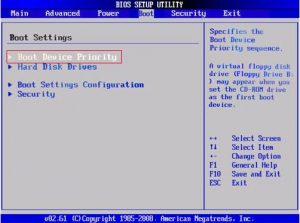
2.- Ya en el USB de arranque, accedemos, por este orden, a los siguientes menús: Reparar el equipo – Solucionar problemas – Opciones avanzadas – Símbolo del sistema.
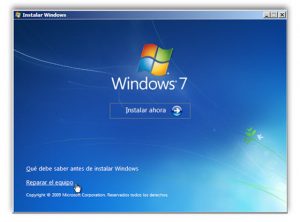
3.-Una vez en el CMD o Símbolo del Sistema, buscamos la letra del HDD (si no la sabemos) en el que esté instalado Windows y sus usuarios. Podemos probar introduciendo «C:», «D:»… y haciendo «dir» (para ver qué directorios hay en la unidad) para saber si estamos en el lugar correcto. Una vez encontrado el directorio Windows escribimos «cd Windows/System32».
4.-Buscar el archivo «Utilman.exe». Al haber gran número de archivos se puede buscar con «dir util*.*». Una vez encontrado copiarlo, por si acaso os equivocáis en el proceso de sustitución que viene en el siguiente paso, escribiendo el siguiente comando «copy Utilman.exe Utilman.exe.old».
5.- Una vez realizado este punto de retorno (en caso de que vaya mal lo que haremos a continuación no habremos perdido el fichero original) introducimos la siguiente orden: «copy cmd.exe Utilman.exe». Confirmamos, vemos que se haya realizado correctamente y exit.
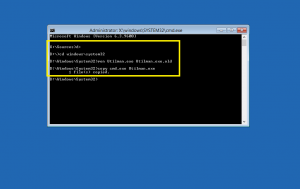
6.- Al reiniciar el equipo, en el apartado en el que nos pide la contraseña, pulsamos el botón Accesibilidad, junto al botón Apagar y se nos abrirá el cmd, a través del cual cambiaremos la contraseña al usuario o usuarios que queramos.
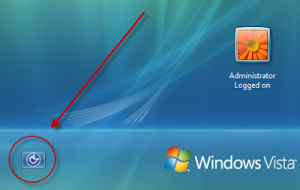
7.- Nos movemos hasta «C:» (o la letra del disco en el que tengamos el SO) y entramos en «Users». Ahí ponemos la siguiente orden: «net user nombreusuario *» y a continuación se nos pedirá que le asignemos una nueva contraseña al usuario indicado. Exit y a funcionar.
A modo de curiosidad, también se pueden usar estas dos opciones sobre los usuarios:
net user «nombrenuevousuario» /ADD : Añadir nuevo usuario.
net user «nombrenuevousuario» *: Dar contraseña al nuevo usuario.



